快手怎么发长视频10多分钟
作者:佚名 来源:pc软件园 时间:2022-02-14 14:38:34
快手怎么发长视频10多分钟?很多使用快手的用户都会在平台上看视频,刷视频的操作,那么你们知道快手怎么发长视频10多分钟,具体的教程是什么样的吗?用户需要如何操作才可以发布长视频,那么下面就跟小编一起来看看快手怎么发长视频10多分钟
快手怎么发长视频10多分钟?
首先我们需要确保自己获得了10分钟的长视频权限,具体的可以在私信的快手中看到,如果有的话官方会发消息通知。
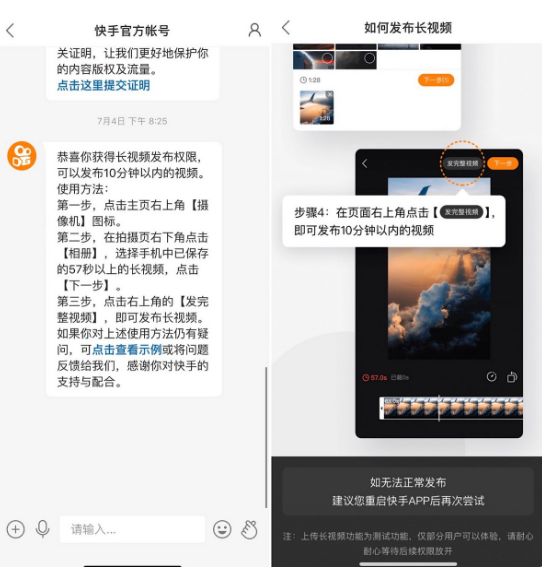
有权限后我们就去发布10分钟的长视频,打开快手后点击右上角的【摄像】。
点击后会打开拍摄界面,此时默认的拍摄只有11秒和57秒,长视频只能是上传的,所以点击【相册】。
打开相册界面后点击【视频】,在下方找到要发布的10分钟长视频并选择,点击【下一步】。
接下来的界面选取的仅仅是57秒的视频长度,这时候我们点击上方的【完成视频】选项
这时候上传的才是10分钟长视频,接下来加载的会慢一点,然后进入的是编辑界面,点击【下一步】。
最后和平时拍视频一样进入的是发布界面,对上传的视频进行简介后点击【发布】即可上传长视频。
- 上一篇:cad软件哪个好用
- 下一篇:快手极速版赚钱是真的吗有风险吗
相关阅读
更多资讯
-
 不收费的企业查询软件哪个最好-盘点2024最好的不收费企业查询软件
不收费的企业查询软件哪个最好-盘点2024最好的不收费企业查询软件 -
 ai换脸照片软件哪个好用免费-2024好用免费的ai换脸照片软件推荐
ai换脸照片软件哪个好用免费-2024好用免费的ai换脸照片软件推荐 -
 2024年免费一键生成卡通照片的软件有哪些
2024年免费一键生成卡通照片的软件有哪些 -
 2024苹果手机租号平台app哪个好用便宜
2024苹果手机租号平台app哪个好用便宜 -
 可以进入任何网站的浏览器有哪些-2024十大可以进入任何网站的浏览器推荐
可以进入任何网站的浏览器有哪些-2024十大可以进入任何网站的浏览器推荐 -
 2024能打开各种网站的浏览器app有哪些
2024能打开各种网站的浏览器app有哪些 -
 微信视频号视频怎么下载到电脑?2024微信视频号视频下载方法教程
微信视频号视频怎么下载到电脑?2024微信视频号视频下载方法教程 -
 财务软件哪个好用又实惠免费 2024好用又实惠免费的财务软件推荐
财务软件哪个好用又实惠免费 2024好用又实惠免费的财务软件推荐 -
 十大漂流瓶软件哪款挣钱?盘点2024年可以挣钱的十大漂流瓶软件
十大漂流瓶软件哪款挣钱?盘点2024年可以挣钱的十大漂流瓶软件 -
 erp系统主要干什么的软件?2024erp系统具体介绍
erp系统主要干什么的软件?2024erp系统具体介绍 -
 免费挣钱最快的app有那些?盘点2024年免费挣钱最快的app软件
免费挣钱最快的app有那些?盘点2024年免费挣钱最快的app软件 -
 免费看球赛的软件有哪些 2024年免费看球赛的软件推荐
免费看球赛的软件有哪些 2024年免费看球赛的软件推荐
















